iPadin käyttöopas
- iPadin käyttöopas
- Uutta iPadOS:ssä
- Tuetut mallit
-
- Herättäminen ja avaaminen
- Äänenvoimakkuuden säätäminen
- Äänten muuttaminen tai laittaminen pois päältä
- Ominaisuuksien käyttäminen lukitulta näytöltä
- Appien avaaminen Koti-valikosta
- Näyttökuvan ottaminen tai näyttötallennuksen tekeminen
- Näytön suunnan vaihtaminen tai lukitseminen
- Taustakuvan vaihtaminen
- Apin zoomaaminen täyttämään koko näyttö
- Vetäminen ja pudottaminen
- iPadilla etsiminen
- Kohteiden lähettäminen AirDropilla
- Pikatoimintojen tekeminen
- Ohjauskeskuksen käyttäminen ja muokkaaminen
- Tänään-näkymän katsominen ja järjestäminen
- Akun lataaminen ja akun tilan seuraaminen
- Tilakuvakkeiden merkitykset
- Matkustaminen ja iPad
-
-
- FaceTimen käyttöönotto
- Puheluiden soittaminen ja vastaanottaminen
- Live Photo ‑kuvan ottaminen
- FaceTime-ryhmäpuhelun soittaminen
- Muiden appien käyttäminen puhelun aikana
- Kameratehosteiden lisääminen
- Ääni- ja videoasetusten muuttaminen
- Puhelusta poistuminen tai vaihtaminen Viestit-appiin
- Ei-toivottujen soittajien estäminen
-
- Koti-apin yleiskatsaus
- Lisälaitteiden lisääminen ja ohjaaminen
- Lisälaitteiden käyttöönotto
- Uusien kotien lisääminen
- HomePodin määrittäminen
- Kameroiden määrittäminen
- Reitittimen määrittäminen
- Tilanteiden luominen ja käyttäminen
- Kodin ohjaaminen Sirillä
- Automaatiot ja etäkäyttö
- Automaation luominen
- Ohjaamisen jakaminen muiden kanssa
-
- Sähköpostin kirjoittaminen
- Liitteiden lisääminen
- Osoitteen lisääminen ja sähköpostin lähettäminen
- Sähköpostin katsominen
- Sähköpostin luonnoksen tallentaminen
- Sähköpostien liputtaminen ja suodattaminen
- Sähköpostien järjestäminen
- Sähköpostin etsiminen
- Sähköpostien poistaminen ja palauttaminen
- Liitteiden käyttäminen
- Sähköpostien tulostaminen
-
- Karttojen katsominen
- Paikkojen etsiminen
- Ympärille katsominen
- Paikkojen merkitseminen
- Paikan tietojen katsominen
- Paikkojen jakaminen
- Suosikkipaikkojen tallentaminen
- Kokoelmien luominen
- Liikenne- ja säätiedot
- Reittiohjeiden hankkiminen
- Käännös käännökseltä etenevien reittiohjeiden seuraaminen
- Flyover-kierrosten katsominen Kartat-apissa
- Osallistuminen Kartat-apin parantamiseen
-
- Viestit-apin käyttöönotto
- Viestien lähettäminen ja vastaanottaminen
- Kuvien, videon ja äänen lähettäminen
- Viestien animoiminen
- iMessage-appien käyttäminen
- Animojien ja memojien käyttäminen
- Digital Touch ‑tehosteen lähettäminen
- Rahan lähettäminen ja vastaanottaminen Apple Paylla
- Ilmoitusten muuttaminen
- Viestien suodattaminen ja estäminen
- Viestien poistaminen
-
- Kuvien ja videoiden näyttäminen
- Kuvien ja videoiden muokkaaminen
- Live Photo ‑kuvien muokkaaminen
- Muotokuvatilassa otettujen kuvien muokkaaminen
- Kuvien järjesteleminen albumeihin
- Kuvista hakeminen
- Kuvien ja videoiden jakaminen
- Muistojen katsominen
- Henkilöiden löytäminen Kuvista
- Kuvien selaaminen sijainnin mukaan
- iCloud-kuvien käyttäminen
- Kuvien jakaminen käyttäen iCloudin Jaettuja albumeita
- Oman kuvavirran käyttäminen
- Kuvien ja videoiden tuominen
- Kuvien tulostaminen
- Pikakomennot
- Pörssi
- Vinkit
-
- iPadin mukana tulevat lisävarusteet
-
- AirPods-kuulokkeiden ottaminen käyttöön
- Kuunteleminen AirPods-kuulokkeilla
- Sirin käyttäminen AirPods-kuulokkeilla
- Äänen jakaminen AirPods- ja Beats-kuulokkeilla.
- Puhelujen soittaminen ja puheluihin vastaaminen AirPods-kuulokkeilla
- AirPods-asetusten säätäminen
- Muiden Bluetooth-kuulokkeiden käyttäminen
- Apple Pencil
- HomePod ja muut langattomat kaiuttimet
- Kuoret ja suojat
- Tulostimet
-
- Internet-yhteyden jakaminen
- Puheluiden soittaminen ja vastaanottaminen
- iPadin käyttäminen Macisi toisena näyttönä
- Tehtävien siirtäminen iPadin ja Macin välillä
- iPadin ja Macin välillä leikkaaminen, kopioiminen ja sijoittaminen
- iPadin ja tietokoneen liittäminen USB:n avulla
- iPadin ja tietokoneen synkronoiminen
- Tiedostojen siirtäminen iPadin ja tietokoneen välillä
-
-
- Pääsykoodin asettaminen
- Face ID:n käyttöönotto
- Touch ID:n käyttöönotto
- Pääsyn salliminen tai estäminen kohteisiin, kun iPad on lukittu
- Salasanojen luominen verkkosivuille ja apeille
- Salasanojen jakaminen AirDropilla
- Kaksiosaisen todennuksen hallitseminen
- iCloud-avainnipun käyttöönotto
- VPN-yhteyden käyttäminen
-
- iPadin uudelleenkäynnistäminen
- iPadOS:n päivittäminen
- iPadin varmuuskopioiminen
- iPadin oletusasetusten palauttaminen
- Kaiken sisällön palauttaminen varmuuskopiosta
- Ostettujen ja poistettujen kohteiden palauttaminen
- iPadin myyminen tai antaminen pois
- Kaiken sisällön ja kaikkien asetusten tyhjentäminen
- iPadin palauttaminen tehdasasetuksiin
- Asetusprofiileiden asentaminen tai poistaminen
-
- Alkuun pääseminen käyttöapuominaisuuksien kanssa
-
-
- Laita VoiceOver päälle ja harjoittele VoiceOveria
- VoiceOverin asetusten muuttaminen
- VoiceOver-eleiden opetteleminen
- iPadin käyttäminen VoiceOver-eleillä
- VoiceOverin ohjaaminen roottorilla
- Näytöllä näkyvän näppäimistön käyttäminen
- Sormella kirjoittaminen
- VoiceOverin käyttäminen Applen ulkoisen näppäimistön kanssa
- Pistekirjoituksen kirjoittaminen näyttöön VoiceOverin avulla
- Pistekirjoitusnäytön käyttäminen
- Eleiden ja näppäinoikoteiden muokkaaminen
- VoiceOverin käyttäminen osoitinlaitteella
- VoiceOverin käyttäminen apeissa
- Zoomaus
- Suurennuslasi
- Näyttö ja tekstin koko
- Liike
- Puhuttu sisältö
- Kuvailutulkkaus
-
-
- Tärkeitä turvallisuustietoja
- Tärkeitä tietoja käsittelystä
- iPadin tietojen näyttäminen
- Mobiiliverkkoasetusten katsominen tai muuttaminen
- Lisätietoja ohjelmistosta ja huollosta
- FCC-vaatimustenmukaisuus
- ISED Canada -vaatimustenmukaisuus
- Luokan 1 laserin tiedot
- Apple ja ympäristö
- Tietoja hävittämisestä ja kierrättämisestä
- ENERGY STAR ‑vaatimustenmukaisuus
- Copyright
Yhteystietojen lisääminen ja käyttäminen iPadissa
Yhteystiedot-apissa ![]() voit katsella ja muokata henkilökohtaisten tilien, yritystilien ja muiden tilien yhteystietoluetteloja. Voit myös luoda yhteystietoja ja ottaa käyttöön yhteystietokortin, joka sisältää omat tietosi.
voit katsella ja muokata henkilökohtaisten tilien, yritystilien ja muiden tilien yhteystietoluetteloja. Voit myös luoda yhteystietoja ja ottaa käyttöön yhteystietokortin, joka sisältää omat tietosi.
Kysy Siriltä: Voit sanoa esimerkiksi:
”Mikä on veljeni työosoite?”
”Saara on siskoni”
”Lähetä viesti siskolleni”
Yhteystiedon luominen
Napauta ![]() .
.
Siri myös ehdottaa uusia yhteystietoja muiden appien käyttöön perustuen, kuten Mailissa saamaasi sähköpostiin tai Kalenterissa saamaasi kutsuun perustuen. (Voit laittaa tämän ominaisuuden pois päältä avaamalla Asetukset ![]() > Yhteystiedot > Siri ja haku ja laittamalla sitten pois päältä Näytä Siri-ehdotukset Yhteystiedoissa.)
> Yhteystiedot > Siri ja haku ja laittamalla sitten pois päältä Näytä Siri-ehdotukset Yhteystiedoissa.)
Siri tarjoaa myös yhteystietoehdotuksia muissa apeissa riippuen siitä, kuinka käytät Yhteystiedot-appia. (Voit laittaa tämän ominaisuuden pois päältä avaamalla Asetukset ![]() > Yhteystiedot > Siri ja haku ja laittamalla sitten pois päältä Opi tästä apista.) Katso Tietoa Siri-ehdotuksista iPadissa.
> Yhteystiedot > Siri ja haku ja laittamalla sitten pois päältä Opi tästä apista.) Katso Tietoa Siri-ehdotuksista iPadissa.
Yhteystiedon etsiminen
Napauta yhteystietoluettelon yläosassa hakukenttää ja kirjoita nimi, osoite, puhelinnumero tai muu yhteystieto.
Voit etsiä yhteystietoja myös haulla (katso iPadin käyttäminen etsimiseen).
Yhteystiedon jakaminen
Napauta yhteystietoa, napauta Jaa yhteystieto ja valitse yhteystiedon lähettämistapa.
Kun yhteystieto jaetaan, lähetetään kaikki yhteystiedon kortilla olevat tiedot.
Yhteystiedon nopea käyttäminen
Jos haluat aloittaa viestin kirjoittamisen, soittaa puhelun tai FaceTime-puhelun, kirjoittaa sähköpostin tai lähettää rahaa Apple Paylla, napauta yhteystiedon nimen alla olevaa painiketta.
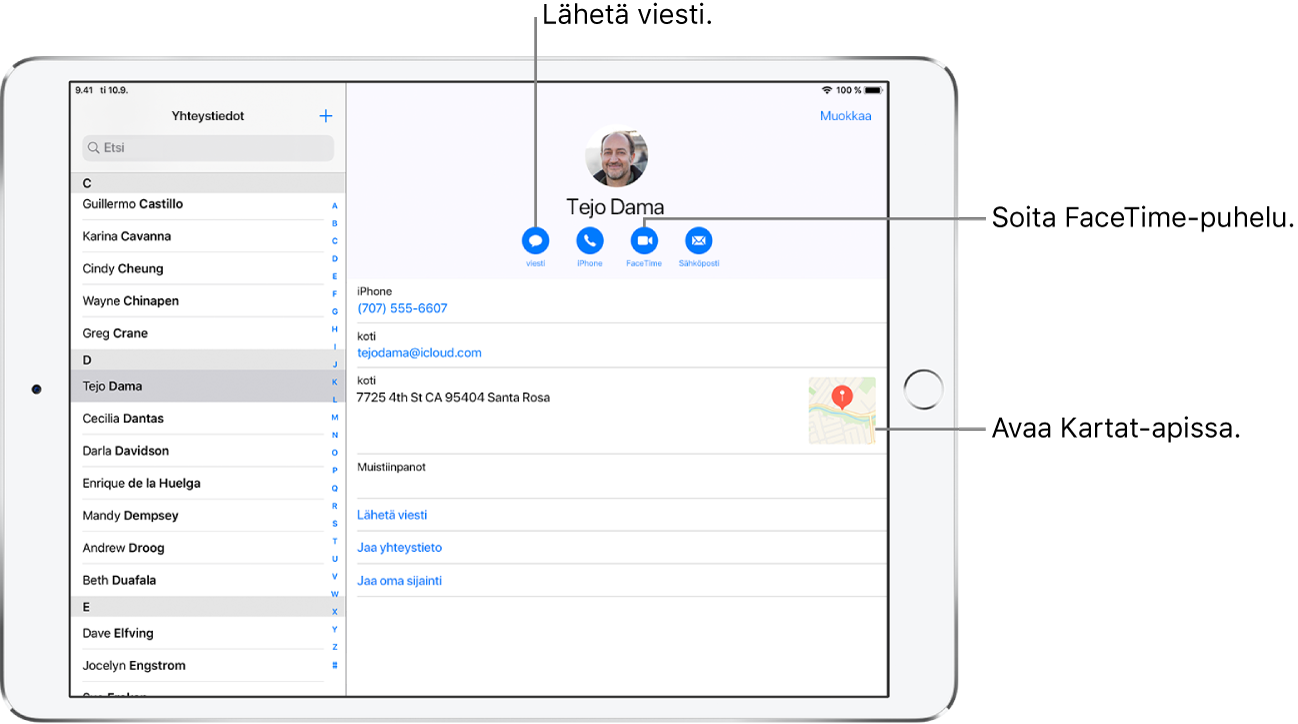
Jos haluat vaihtaa yhteydenottotavan oletuspuhelinnumeroa tai -sähköpostiosoitetta, pidä painettuna kyseisen yhteydenottotavan painiketta yhteystiedon nimen alla ja napauta luettelossa olevaa valintaa.
Yhteystiedon poistaminen
Avaa yhteystiedon kortti ja napauta sitten Muokkaa.
Vieritä alas ja napauta sitten Poista yhteystieto.